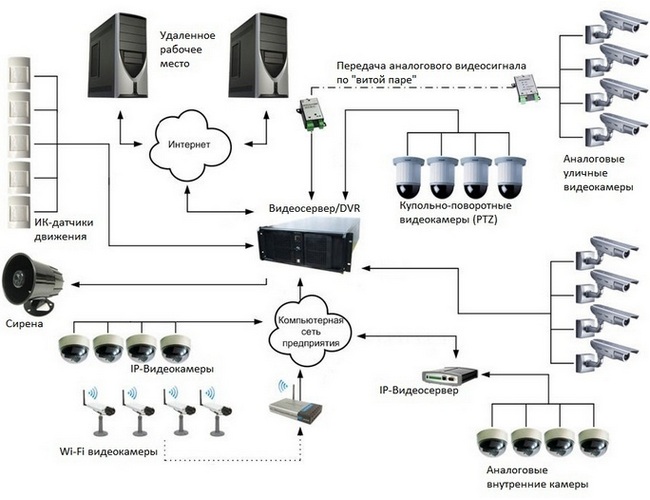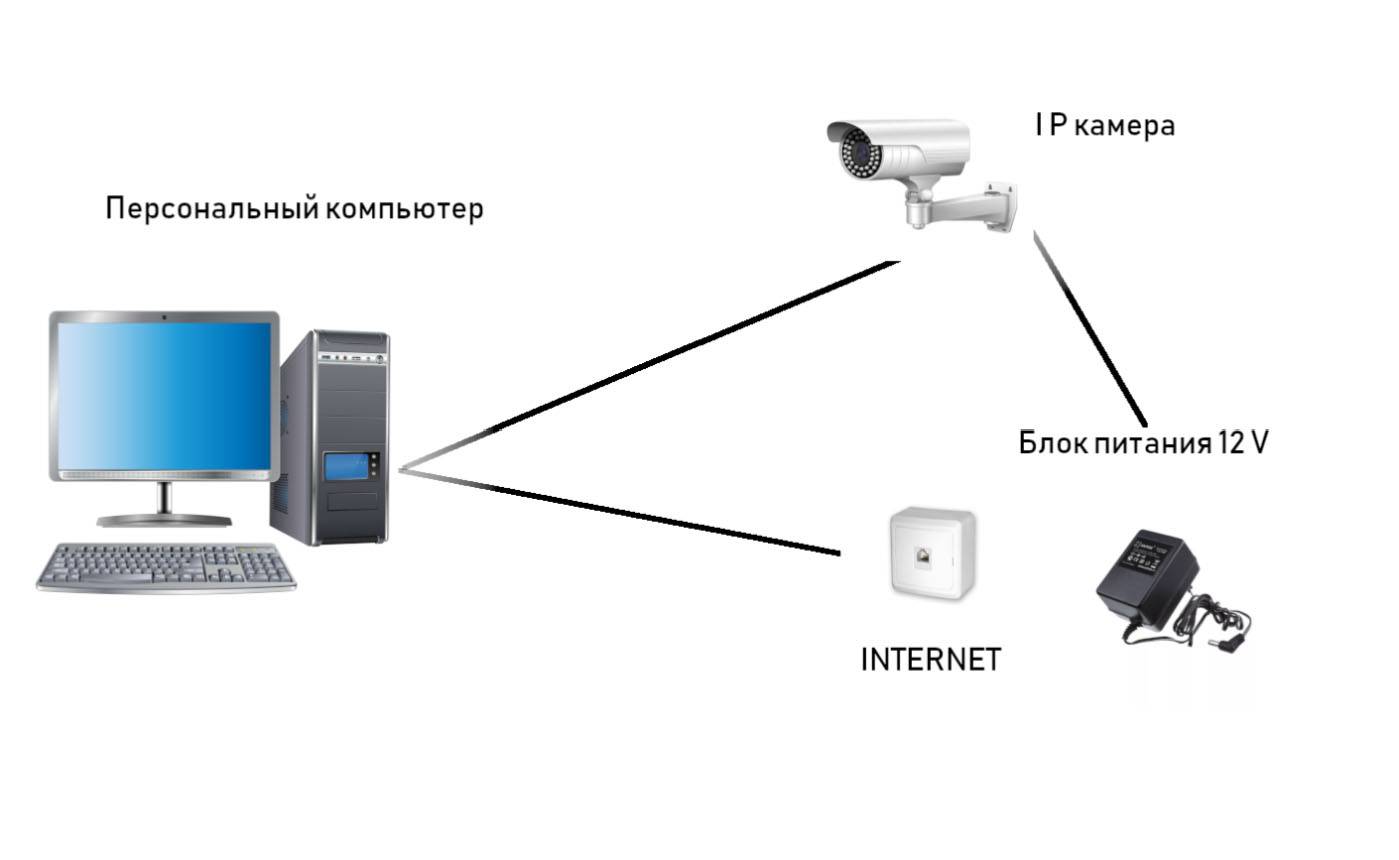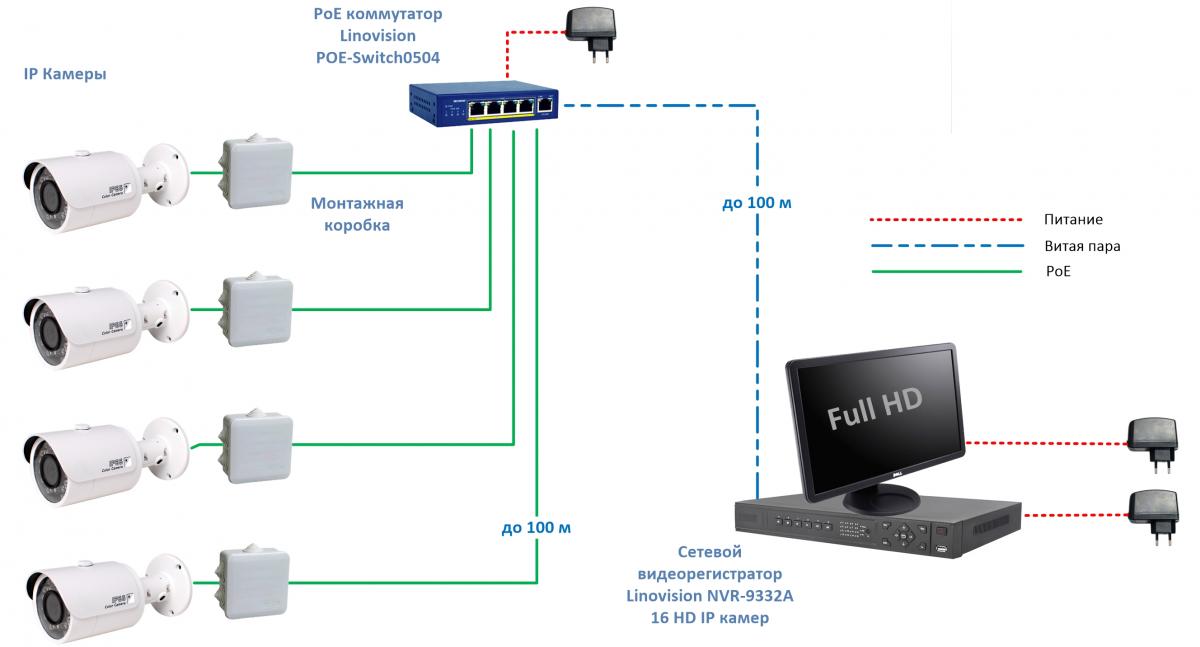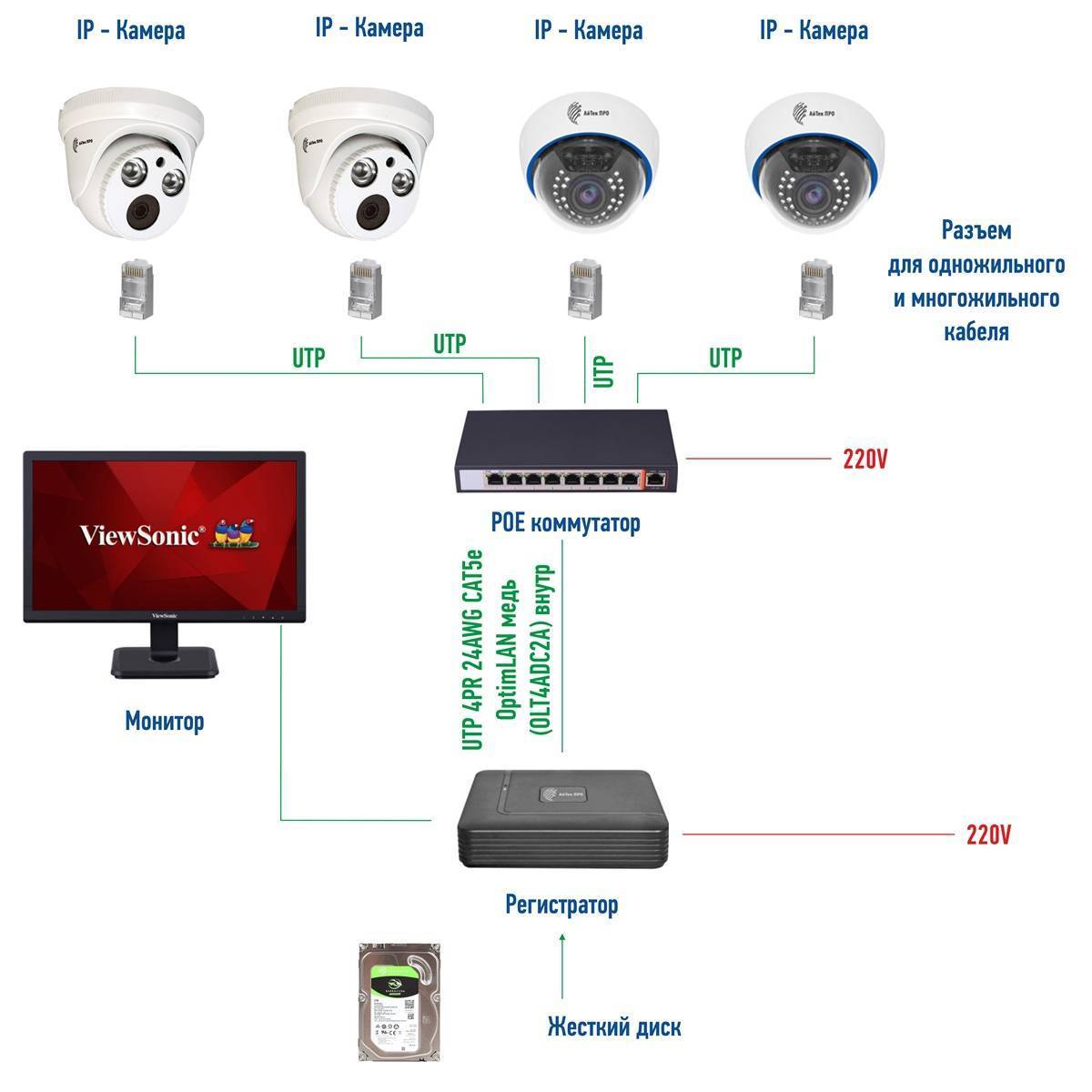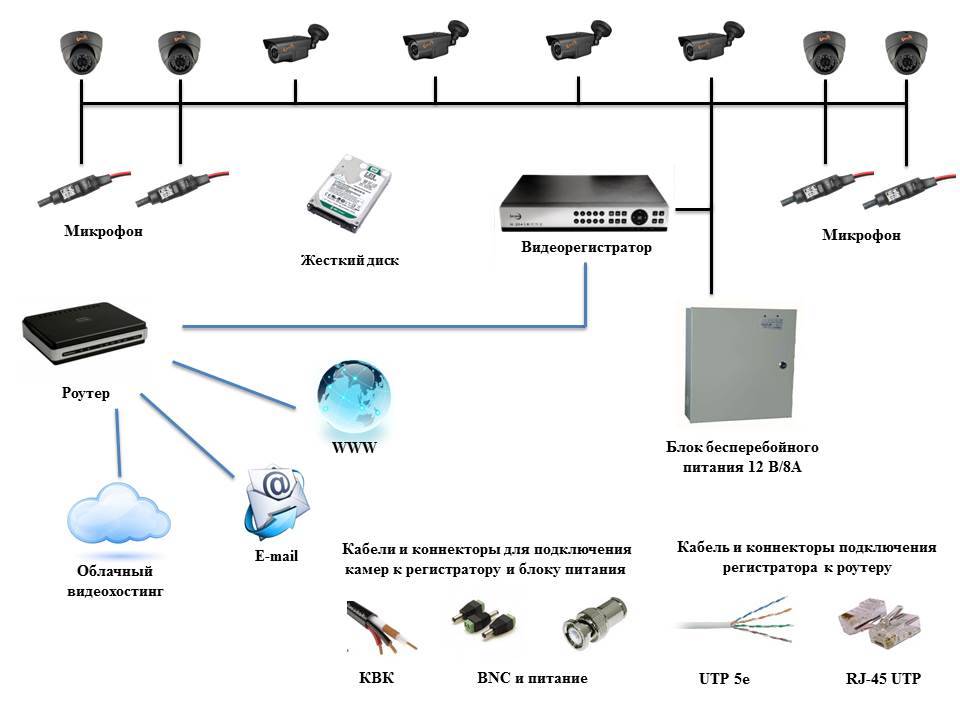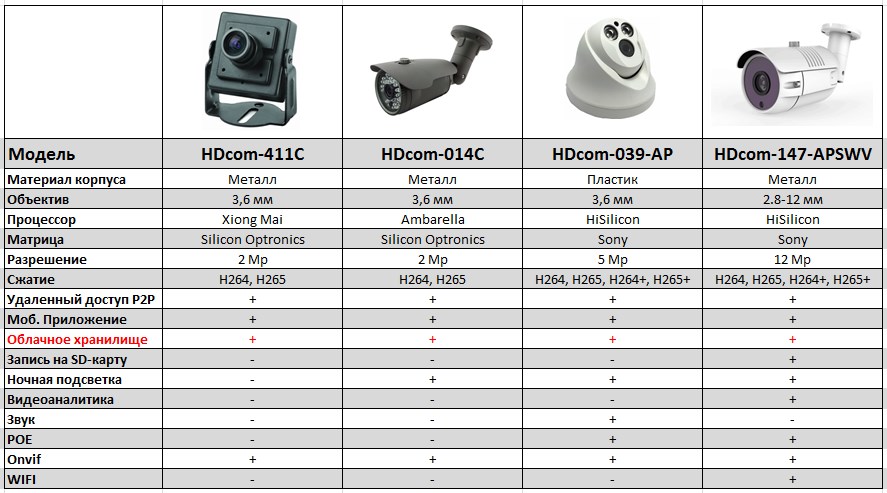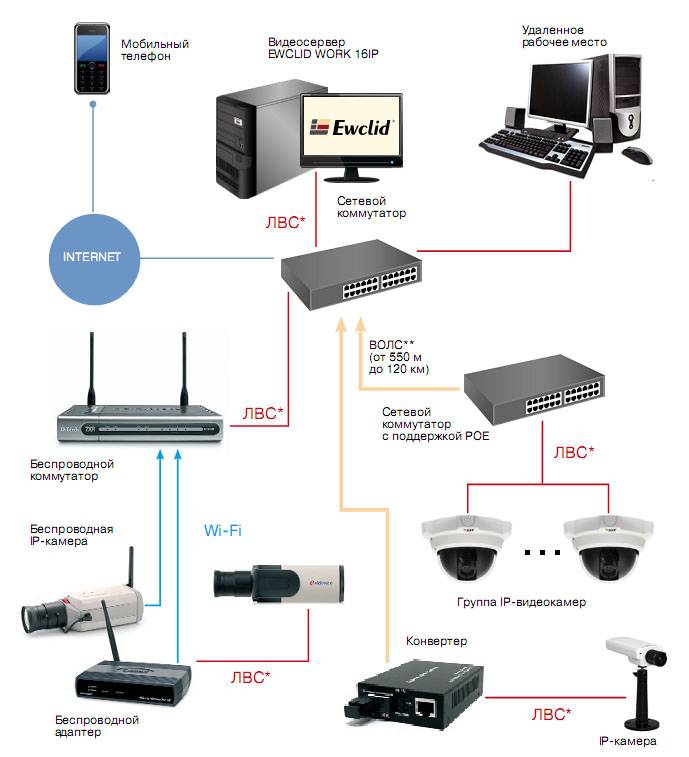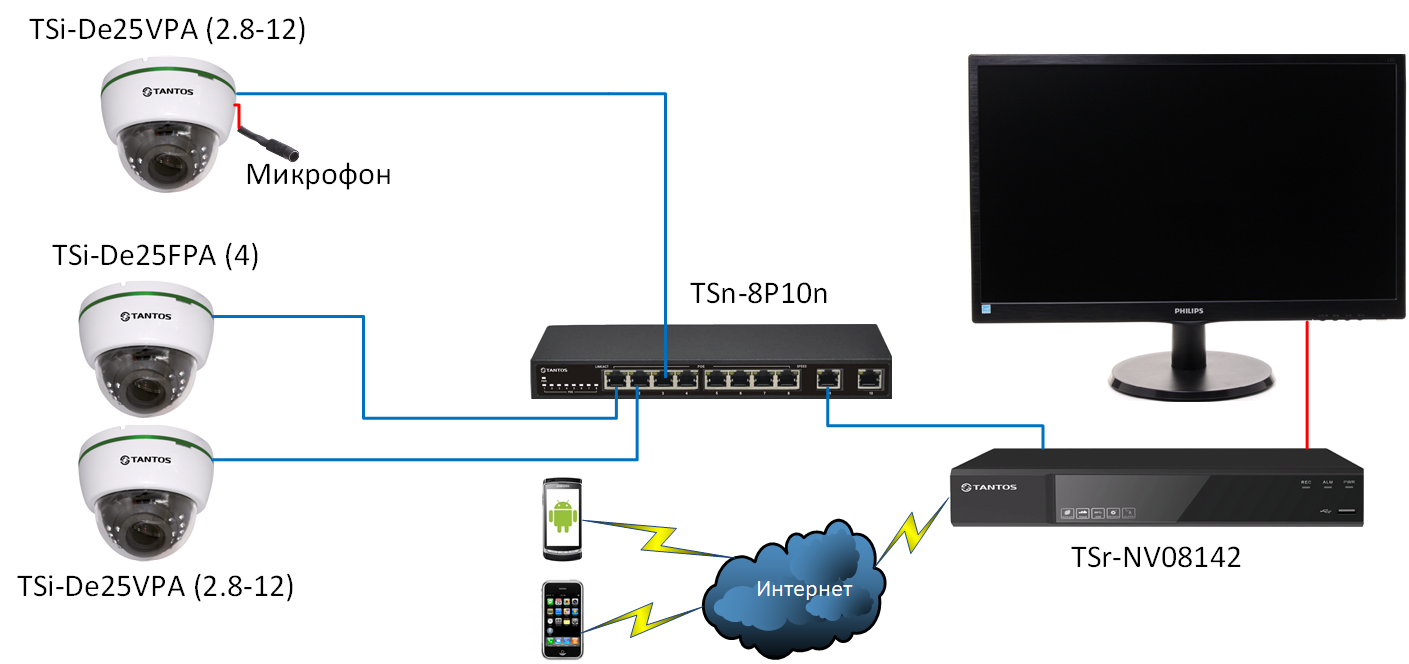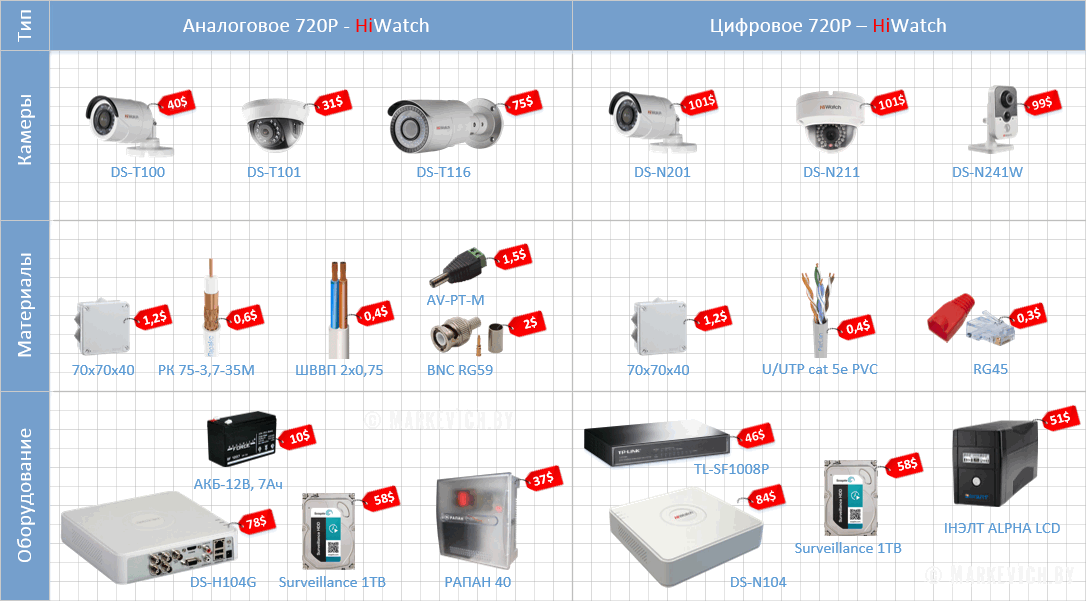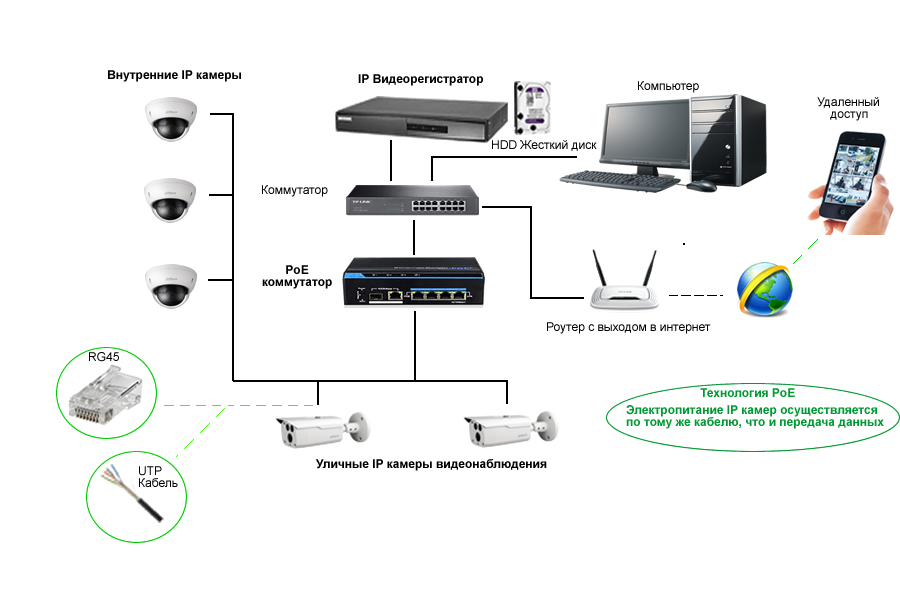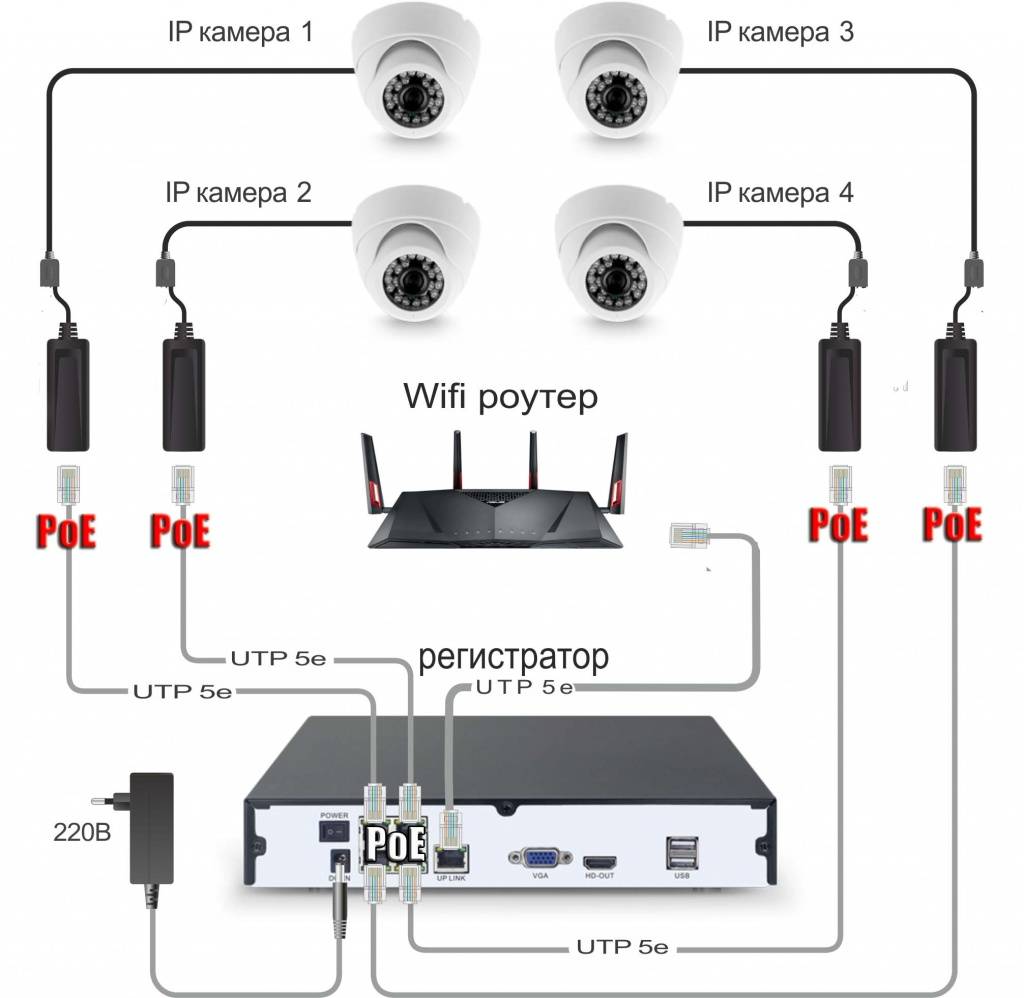Прочие моменты выбора IP камеры

Прочие функции IP камер
Наличие PoE. Практически все внутренние камеры поддерживают функцию питания по Ethernet кабелю (PoE – Power Over Ethernet), благодаря чему не нужно прокладывать отдельные коммуникации для этих целей. Внешние камеры обычно имеют термокожух с системой обогрева, который требует бОльшей мощности для питания, поэтому данная технология в них реализуется редко, и обычно они питаются по отдельному кабелю.
Наличие ИК подсветки. Важным моментом при выборе IP камеры для видеонаблюдения является наличие ИК подсветки, которая позволит вести запись в темное время суток
Обращайте внимание на то, чтобы подсветка камеры была адаптивной, с автоматической регулировкой мощности светодиодов, иначе вместо однородно освещенной картинки вы можете получить яркое пятно подсветки посередине кадра
Наличие флэш накопителя. При наличии возможности установки в камеру флэш карты она может выступать как в роли устройства видеозвахвата так и в роли видеорегистратора, автоматически записывая видеоинформацию на карту памяти. Но при покупке стоит уточнять все нюансы данного функционала: например, некоторые камеры способны записывать только отдельные кадры происходящего, а другие писать только потоковое видео в постоянном режиме. При этом можно настроить удаленное подключение к камере и иметь возможность в любое время подключаться к устройству удаленно и просматривать архив записей, или производить настройки камеры.
Совместимость IP оборудования. После создания открытого протокола ONVIF проблема совместимости оборудования для IP видеонаблюдения начала постепенно уходить в прошлое. Сейчас большинство производителей IP камер и сопутствующего оборудования внедряют в свои продукты данный стандарт, однако он еще не может обеспечить 100% совместимость устройств различных производителей ввиду возможного различия ONVIF профилей (версий) оборудования. Например, одно устройство было выпущено с поддержкой ONVIF старого профиля, следом выпускают новую версию ONVIF и внедряют его на новое оборудование. В этом случае совместимость уже не гарантируется, т. к. версии ONVIF оборудования будут различными. Так что совместимость оборудования сегодня по прежнему гарантируется только покупкой устройств одного производителя, т. к. в этом случае производитель имеет возможность протестировать совместимость своего оборудования между собой.
Хорошим дополнением к этому материалу будут следующие статьи:
 Облачные IP камеры. Сегодня все больше производителей создают облачные сервисы видеонаблюдения и выпускают IP камеры и видеорегистраторы с их поддержкой. Узнайте в статье про актуальные IP камеры для видеонаблюдения через интернет.
Облачные IP камеры. Сегодня все больше производителей создают облачные сервисы видеонаблюдения и выпускают IP камеры и видеорегистраторы с их поддержкой. Узнайте в статье про актуальные IP камеры для видеонаблюдения через интернет.
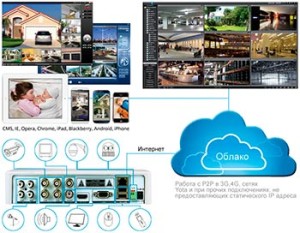 Подключение IP камеры к компьютеру. Чтобы подключить IP камеру к компьютеру вам потребуется роутер, немного знаний и упорства. В этой статье вы можете получить всю необходимую информацию о подключении и настройке IP камеры для удаленного видеонаблюдения.
Подключение IP камеры к компьютеру. Чтобы подключить IP камеру к компьютеру вам потребуется роутер, немного знаний и упорства. В этой статье вы можете получить всю необходимую информацию о подключении и настройке IP камеры для удаленного видеонаблюдения.
 IP камеры с Wi-Fi. Беспроводные IP камеры очень удобны при подключении и размещении, так как не требуют проводного соединения. Читайте в этой статье про беспроводные Wi-Fi камеры.
IP камеры с Wi-Fi. Беспроводные IP камеры очень удобны при подключении и размещении, так как не требуют проводного соединения. Читайте в этой статье про беспроводные Wi-Fi камеры.
 Аналоговые или цифровые камеры видеонаблюдения? Не можете определиться в выборе между цифровыми и аналоговыми камерами? Определитесь, прочитав данную статью!
Аналоговые или цифровые камеры видеонаблюдения? Не можете определиться в выборе между цифровыми и аналоговыми камерами? Определитесь, прочитав данную статью!

Современные облачные сервисы для видеонаблюдения. Сервисы облачного видеонаблюдения стремительно набирают популярность, и это не удивительно, т. к. настроить видеонаблюдение через интернет при помощи облака проще простого! Вам не потребуется даже выделенного IP адреса, а временные затраты подключения IP камеры зачастую не занимают более 1 минуты. Данная статья расскажет вам о 7 актуальных облачных сервисах и способах их использования.
С этим читают:
PTZ камеры видеонаблюдения — управление, характеристики и особенности
Камеры видеонаблюдения с высоким разрешением записи
Распространенные способы питания IP камер
Система видеонаблюдения для школы
Программу Q-See QT View для видеонаблюдения со смартфона
Еще проще будет подключиться к регистратору с помощью мобильного телефона. Запустив фирменное приложение Q-See QT View, достаточно активировать сканер QR-кода и навести его на шифр, расположенный на наклейке на рекордере. После чего смартфон автоматически к нему подключится и получит доступ к картинкам с камер.
Как видите, схема видеонаблюдения для трансляции картинки через интернет хоть и сложная, но вполне по силам для Вас уважаемые читатели и не обязательно заказывать услуги по установке видеонаблюдения в ресторане у профессионалов. Единственное, придется неслабо потратиться на полный комплект видеонаблюдения — регистратор и камеры стоят достаточно дорого, но как говорится, красота требует жертв. Надеюсь, подключение не отнимет у Вас много сил.
Видео
На этом все, не забудьте подписаться на новости блога через RSS ленту, так как запланированы еще несколько статей по разным схемам видеонаблюдения, которые вы сможете применить для себя!
Не помогло
Способы подключения
Оборудование автоматически передаёт цифровой файл по сети Ethernet. Процесс может осуществляться по локальной сети или напрямую через интернет. Для этого можно использовать персональный компьютер или ноутбук. Иными словами, любой компьютер может соединяться с камерой по специальному ip адресу.

Ещё на этапе выбора способа подключения видеокамеры, необходимо обзавестись всеми вспомогательными устройствами, материалами и подробно ознакомиться с прилагаемой инструкцией. Работа устройств IP типа может осуществляться при помощи маршрутизатора, передавая сигнал по WiFi.
Видеокамеры могут по-разному передавать сигнал:
- по специальному кабелю;
- беспроводным способом.
Сегодня проводное подключение считается устаревшим. В основном оно устанавливается на небольших территориях.
Спад популярности обусловлен необходимостью включать в монтаж вспомогательные многометровые провода. Однако цена таких устройств гораздо ниже.
Подключение проводных видеокамер к компьютеру можно осуществить при помощи одной из следующих систем:
- плата захвата видеофайлов;
- TV-тюнер;
- конвертер USB;
- видео регистратор.
В сравнении с другими, USB преобразователь обходится дешевле. Его легче устанавливать и интегрировать с любым компьютером. Внешне аппарат напоминает обыкновенную флеш карту, имеющую специальные входы для присоединения камер. Но качество передаваемого изображения оставляет желать лучшего.
Плату захвата изображения следует монтировать непосредственно в системный блок компьютера при помощи разъёма PCI Express. Она послужит неплохим решением для частной некрупной сети, а именно до 16 видеокамер.
Требования к конфигурации компьютера
Персональный компьютер, к которому планируется подключение видеокамеры, должен отвечать требованиям по производительности и наличию достаточного свободного места на жестком диске.
Для промышленного использования применяются очень мощные серверы, конфигурация которых специально оптимизируется для решения только одной задачи – обслуживание системы видеонаблюдения. Но для частного, домашнего использования может подойти и обычный ноутбук. Главное соблюдать следующие требования:
Быстрый процессор. Старые и медленные ноутбуки и ПК могут просто не справиться с нагрузкой. Обработка видеосигнала требует затрат ресурсов центрального процессора.
Наличие свободной памяти. Для запуска программы управления видеокамерой требуется дополнительное место в оперативной памяти. Ваш компьютер должен иметь достаточный объем свободной оперативной памяти.
Наличие свободного места на диске
Самое важное требование, если планируется вести запись. Видеозаписи занимают очень много места
Для экономии диска запись настраивают по движению и снижают частоту кадров.
Если вам необходимо подключить камеру к ПК или ноутбуку, обращайтесь к нам! Мы поможем подобрать подходящее оборудование и предложим его по низким ценам. А наши монтажники помогут его установить и настроить.
Добавление IP устройств, присвоение адреса
Итак, в правом нижнем углу выбираем пункт меню «Система».
А затем, чуть выше «Устройства».
Далее выбираем пункт «Добавить область».
Произвольно называем ее и вновь жмем «ОК».
После чего кликаем по созданной области и переходим к пункту меню «Добавить устройство».
Где, в свою очередь, жмем «IP поиск» и получаем примерно такой перечень всех подключенных к данному ПК видеокамер и/или видеорегистраторов.
В вашем случае, так как исходим из того что все настраиваем с нуля, будет одно или несколько устройств с адресом 192.168.1.10. Если устройство одно, то кликаем по нему левой кнопкой, после чего данные должны переписаться в нижнюю область окна.
Если же устройств несколько, и они имеют идентичный сетевой адрес, то нам необходимо присвоить каждому устройству любой свободный индивидуальный адрес. Для этого выбираем одно из устройств и нажимаем «Изменить».
После чего присваиваем индивидуальный адрес, допустим 192.168.1.11 для второго устройства, 192.168.1.12 для третьего и т.д. Не забываем нажать кнопку «Изменить» после смены адреса и так поступаем необходимое количество раз, исходя из общего количества подключенных устройств.
После этого получаем список устройств каждое из которых имеет уникальный адрес. Нам достаточно выбрать одно из устройств и нажать кнопку «Добавить устройство», и так поступить для каждого нового устройства.
Затем жмем «ОК» и считаем, что процедура добавления окончена.
Далее в левом столбце дважды кликаем по добавленному устройству для его подключения и перетаскиваем выпавший значок видеокамеры в необходимую область экрана.
После чего в данной области появляется изображение с выбранного устройства. Так поступаем для каждого добавленного устройства.
Основные моменты подключения мы рассмотрели. Мне кажется на данном этапе имеет смысл остановится, чтобы не раздувать формат повествования, дальнейшие настройки мы рассмотрим в следующих циклах.
Максим Ответить «Далее вставляем разъемы питания и LAN в соответствующие гнезда ранее установленной видеокамеры и производим протяжку проводов до места, где будет установлен коммутатор либо видеорегистратор, ну или персональный компьютер, если было принято решение использовать его в качестве устройства регистрации
После подключения кабеля IP камеры подключаем провод питания к источнику питания соблюдая полярность, это важно!. Обжимаем разъем RJ45 на вторую сторону кабеля UTP согласно вышеприведенной методике и подключаем его к видеорегистратору, либо к персональному компьютеру напрямую, либо используя коммутатор, если видеокамер несколько.»
Обжимаем разъем RJ45 на вторую сторону кабеля UTP согласно вышеприведенной методике и подключаем его к видеорегистратору, либо к персональному компьютеру напрямую, либо используя коммутатор, если видеокамер несколько.»
Я конечно не «7 пядей во лбу», но кое что понимаю. Вы не боитесь данной статьёй спровоцировать грандиозный возврат видеокамер по причине выхода их из строя из-за обжима разъемов видеокамеры под напряжением? Конечно, здравомыслящий человек с опытом работы с таким оборудованием понимает, что любые действия с оголенными частями продников не допускается проводить не убедившись в отсутствии напряжения, но люди бывают разные…
Источник
Виды сетей

IP видеокамеры могут подключаться к различным сетям несколькими способами, в зависимости от стандартов передачи данных.
100 Ethernet – подключение происходит через стандарт RJ45, используя витую пару категории 4, 5, 5е. наиболее распространен в настоящее время из-за низкой стоимости. Подходит для сетей, у которых не более 10-15 камер.
Gigabit Ethernet – при построении этих сетей используется кабель 6 и 6А категорий (см. Кабеля для видеонаблюдения). Кроме передачи данных с большого количества камер возможна передача и другой информации.
Модемное соединение – связывает сетевую IP камеру с глобальной сетью и обеспечивает передачу данных:
- обычный факс-модем — не более 56 кбит/с. Практически не используется из-за низкого качества получаемого сигнала;
- ISDN – обеспечивает 2 канала с общей скоростью до 128 кбит/с;
- xDSL – обеспечивает до 1 мбит/с для передачи и до 250 кбит/с для загрузки;
- ADSL – компании связи практикующие эту технологию регламентируют скорость передачи до 40 мбит/с, хотя на практике она редко достигает 10 мбит/с.
- GSM – модемы обеспечивают связь от 5 до 50 кбит/с в зависимости от расположения вышки связи (силы сигнала).
Удалённое видеонаблюдение через 3G/4G и особенности его подключения
При подобном подключении следует учитывать множество нюансов
Основное внимание необходимо обратить на модем. Не стоит буквально воспринимать максимальную скорость передачи, которая на нём указана, её достигнуть вряд ли получится
Решающими факторами здесь будут такие моменты, как количество подключенных камер слежения и состояние сети сотового оператора
Решающими факторами здесь будут такие моменты, как количество подключенных камер слежения и состояние сети сотового оператора.
При подключении модема непосредственно к персональному компьютеру нужно помнить, что удалённое наблюдение будет возможным лишь при его включенном состоянии. Исключением можно назвать модемы с автономным питанием. Неплохим вариантом будет использование модема совместно с Wi-Fi-роутером.
Видеонаблюдение можно организовать через сети сотовых операторовФОТО: miproteh.ru
Ещё одним способом монтажа является включение в систему отдельного регистратора, который будет параллельно записывать происходящее. Но и здесь не обошлось без подводных камней. Универсальные модемы редко подходят к тому или иному регистратору, поэтому о подобном следует подумать заранее.
Подключение такого оборудования и его настройка практически не отличается от описанных выше вариантов (в зависимости от типа камер видеонаблюдения).
Модемы с отдельным питанием намного удобнее и надёжнееФОТО: cervicem.ru
Статья по теме:
ПОДКЛЮЧЕНИЕ IP КАМЕР ВИДЕОНАБЛЮДЕНИЯ
В качестве соединительных линий при проводном подключении IP камер используются кабели типа UTP, STP, FTP. Короче говоря все те, что применяются при монтеде ЛВС. Не забывайте – IP видеонаблюдение тоже сетевая система.
Небольшое отступление. В начале статьи я говорил, что для подключения цифровых видеокамер может применяться коаксиальный кабель (рис.3). Для этого необходимо дополнительное оборудование: удлинитель Ethernet сигнала (на схеме –ПИ).
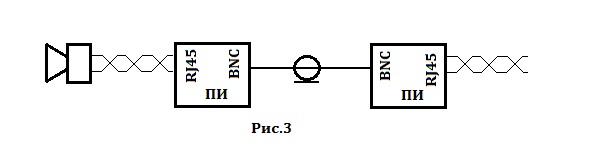
Конструктивно он представляет собой корпус с двумя разъемами:
- RJ 45 (для камеры);
- BNC (для коаксиала).
Применение такого способа ограничено. Обычно он используется при наличии уже проложенного коаксиального кабеля.
Дальность связи при этом обеспечивается до 400 метров (естественно, при качественном кабеле).
“Классикой жанра” является подключение по схеме на рис.4.
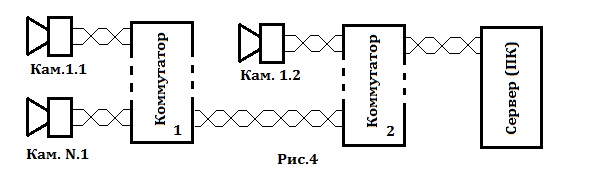
При этом нужно:
1. Учитывать пропускную способность коммутаторов
Обратите внимание: через второй коммутатор пойдет поток не только от камеры, которая подключена к нему, но и от N видеокамер, соединенных с первым свитчем.
2. Расстояние между камерой и коммутатором и самими коммутаторами должно не превышать 100 метров.
По большому счету, компьютер или видеосервер на схеме показаны условно. На их месте может быть любое устройство, например, облачный сервер, подключенный через интернет.
Обратите внимание, подключение цепей питания ни на одной схеме не показано, но это не значит что его нет. Просто, чтобы не загромождать рисунок очевидными вещами, условно их не отображают.. В реальности к каждой камере должно подключаться напряжение 12 В (чаще), 24 (реже), 220 Вольт (совсем редко)
Подробнее про организацию питания видеонаблюдения читайте на этой странице
В реальности к каждой камере должно подключаться напряжение 12 В (чаще), 24 (реже), 220 Вольт (совсем редко). Подробнее про организацию питания видеонаблюдения читайте на этой странице.
Кроме того, если в состав коммутаторов входит РоЕ инжектор, то IP камеры могут получать питание непосредственно по витой паре.
Определение IP-камеры и принцип работы
 Беспроводная IP видеокамера поворотная
Беспроводная IP видеокамера поворотная
Айпи камеры видеонаблюдения часто называют сетевыми, потому что они фиксируют видео в цифровом формате и используют для трансляции компьютерную сеть, передавая данные через узлы локальной компьютерной сети конечному пользователю на огромные расстояния. Современные IP камеры имеют высокое разрешение и оснащены различными дополнительными функциями:
- перевод изображения в нужный формат,
- масштабирование,
- наклон,
- панорамирование,
- интеллектуальный анализ изображения, в частности распознавание лиц,
- обнаружение движения,
- аудио слежение,
- автоматические оповещения.
Сетевые устройства отличаются по типу исполнения
- Корпусные – имеют герметичный кожух, предохраняющий от влияния внешней среды.
- Корпусные мультимедийные – устанавливаются внутри помещения, снабжены микрофоном и разъемом под флеш-карту.
- Купольные – обеспечивают обзор 360°, обычно устанавливаются в помещении на потолке, бывают и уличные устройства.
- Поворотные – применяются для слежения за объектом, меняют угол обзора, снабжены зумом.
- Цилиндрические – универсальны, устанавливаются внутри и снаружи.
Первая IP видеокамера была создана в 1996 году. Она имела разрешение всего 0,3 Мп и на то время не могла соперничать с аналоговыми системами.
Инструменты и материалы для создания соединений
Для создания таких соединений вам понадобятся:
- Сама IP-камера
- Источник питания или коммутатор с поддержкой PoE (опционально)
- отрезок кабеля “витая пара” необходимой длины и сечения (для подачи питания)
- Кабель LAN категории 5 (UTP Cat 5e)
- PoE-сплиттер (опция)
- Штекер питания
- Разъемы RJ-45
А также набор специальных инструментов.
Существует 2 основных типа сетевых кабелей:
- Прямой – используется для подключения коммутаторов и модемов к компьютеру. В этом случае он используется для соединения контакта разъема с каждым конкретным контактом другого разъема.
- null-hub – используется для соединения двух компьютерных устройств с помощью сетевой карты. Схема максимально проста и не требует дополнительных инструментов, таких как выключатель. В этом случае для соединения контактов используется другой метод.
Вы всегда можете купить готовый кабель RJ45, но в этом случае вы должны обязательно спросить продавца, для чего вы собираетесь его использовать. Это напрямую влияет на выбор кабеля. Например, для IP-камер используется кабель типа UTP – он состоит из 8 проводов, называемых витой парой, которые имеют специальный разъем.
Если вы планируете установить камеру видеонаблюдения на небольшом объекте, а расстояние до коммутатора не превышает 20 метров, можно обойтись без этого типа кабеля, используя свободные провода UTP. Это связано с тем, что при обычном подключении к Интернету с максимальной скоростью 100 мегабайт используются только провода 1, 2, 3 и 6. Остальные используются для питания камеры, например, коричневый и синий. Если расстояние больше, оптимальным решением будет PoE.
Сама процедура обжима максимально упрощена, помните, что в разъеме RJ45 провода должны располагаться в правильном порядке.
Синий и коричневый цвета, выбранные для напряжения питания, должны быть подключены к разъему питания. Коричневый провод подключается к клемме разъема питания и обозначается “+”, а синий провод подключается к клемме и обозначается “-“.
Если речь идет об IP-камерах с Wi-Fi, то при установке используется только один кабель питания. Затем мы обрезаем провода до 1 см и вставляем их, не меняя порядок цветов, в разъем RJ45, выравнивая их контактной группой вверх.
По или Питание через Ethernet – это технология, которая позволяет питать сетевое оборудование, включая цифровые камеры видеонаблюдения, по витой паре. Это значительно упрощает установку системы.
ПОДКЛЮЧЕНИЕ К МОНИТОРУ И ТЕЛЕВИЗОРУ
Если подключить камеру видеонаблюдения непосредственно к монитору, то, естественно, можно будет только наблюдать изображение online и не более того.
Непосредственное соединение камеры с монитором возможно только при условии, что тот имеет вход для композитного сигнала. Это, как правило, специализированные мониторы для видеонаблюдения, они недешевы, поэтому проще использовать компьютерный монитор и преобразователь BNC-VGA.
При приобретении преобразователя следует обратить внимание на такую его характеристику как разрешающая способность. Как правило, она составляет около 740×576 px, что соответствует разрешению камеры порядка 420 ТВЛ. Таким образом, при наличии видеокамеры высокого разрешения часть его будет «съедена» этим устройством.
Таким образом, при наличии видеокамеры высокого разрешения часть его будет «съедена» этим устройством.
В заключение рассмотрим как подключить камеру видеонаблюдения к телевизору.
Для этого ваш телевизор должен иметь разъемы для подключения композитного сигнала (RCA). При этом центральный контакт служит для подачи непосредственно видеосигнала, а внешний — экран (см.фото).
Поскольку аналоговые камеры видеонаблюдения, как правило, имеют либо проволочные выводы либо BNC коннектор, то придется изготовить соответствующий переходник. Для варианта с разъемом — с одной стороны соединителя ставим BNC «папу», с другой — тюльпан и соединяем их коаксиальным кабелем (сопротивление 75 Ом) как показано на рис.1.
Если видеокамера имеет проволочные выводы, то осуществляем соединение в соответствии с рис.2. Не забудьте подать на камеру питание. Если камера имеет 4 вывода, то посмотрите ее паспорт, скорее всего будет выходить два двойных провода.
Желтый, как правило, всегда сигнал, а красный — плюс питания. Два остальных можно соединить между собой — это будет общий. Но, во избежание осложнений, не поленитесь найти описание видеокамеры.

После этого подключаем соответствующие разъемы и все. Имейте в виду, для просмотра нужно выбрать соответствующий режим:
- кнопка «SOURCE» на пульте или телевизоре;
- затем на экране ТВ пункт меню «AV» или «композит».
Как видите, ничего сложного.
* * *
2014-2021 г.г. Все права защищены.Материалы сайта имеют ознакомительный характер и не могут использоваться в качестве руководящих и нормативных документов.
Настройка удаленного доступа к регистратору через интернет с помощью DDNS сервисов
Итак, начнем с того, что такое проброс портов. Мы задали в видеорегистраторе статический IP для локальной сети. Теперь его нужно указать нашему роутеру, что по этому адресу находится именно регистратор, чтобы при обращении к нему извне мы попадали именно на наше устройство.
Я буду показывать на роутере Zyxel Keenetic, но как вы знаете, везде интерфейс примерно идентичен.
- Заходим в Домашняя сеть > Серверы (он еще может обозначаться как проброс портов, переадресация портов…)
Ставим галочку в пункте «Перенаправление портов».
- Теперь прописываем следующие значения:
- В пункте «Порт» — веб-порт для нашего регистратора, т.е. 80
- В пункте IP — соответственно его ай пи, т.е. 192.168.1.10
- Описание — Задаем любое название нашему перенаправление
Будет выглядеть примерно так:
- И делаем то же самое еще раз для порта 9000 (медиа-порт в регистраторе). Если вы используете видеорегистратор фирмы Polyvision, то дополнительно потребуется сделать то же самое с 8000 и 90.
На этом можно было б остановиться, если б был выделенный IP для нашего интернет-соединения. Но его нет, поэтому продолжаем дальше.
Теперь нам необходимо присвоить нашему динамическому внешнему IP определенный домен в интернете. Мы зарегистрируемся в бесплатном сервисе, предоставляющем данную услугу. Получится, что роутер, подключившись к интернету и получив внешний IP, запоминается этим сервисом и назначает ему зарегистрированный нами интернет-адрес, по которому мы будем заходить, чтобы посмотреть видеотрансляцию с камер.
Переходим по адресу no-ip.com, заводим учетную запись и добавляем свой бесплатный домен, например на servegame.com. Я дам название myvideoreg.servegame.com
В разделе «Host Type» поставьте галочку на «Port 80 Redirect» и в качестве порта укажите то число, которое задали для нашего регистратора, то есть у меня это то значение, которое я вводил для HTML-порт — «38078».
Если в качестве веб-порта в вашем регистраторе используется стандартный порт для веб-соединений «80», то можно вообще в no-ip никакого порта не прописывать, а оставить флажок на пункте «DNS Host (A)», который был активен по умолчанию.
Теперь возвращаемся обратно в админку роутера. Находим в разделе «Интернет» подпункт для настройки динамического адреса, или DynDNS (DDNS).
Выбираем из выпадающего списка NO-IP и вводим сюда только что зарегистрированный домен, логин и пароль, после чего сохраняем настройки.
После этого ждем, пока роутер сконнектится с сервисом.
Теперь внимание — барабанная дробь……………………………………………
Заходим в браузере по адресу http://myvideoreg.servegame.com
и наслаждаемся прямым эфиром трансляции видеонаблюдения через интернет за вашим домом.
Заключение
IP-видеонаблюдение – это инновационный подход к реализации функций управления. Цифровое видеонаблюдение имеет более широкую автономность, преимущество автоматизации многих операций и режима программируемой видеозаписи. Стоит отметить способность разрешения цифровых камер. Сегодня он в десять раз лучше, чем версия аналоговой камеры, что позволяет получить подробные изображения небольших объектов наблюдения.
Основным преимуществом IP-видеонаблюдения является способ передачи видео. Можно запрограммировать систему на отправку данных через Интернет. Также возможно настроить оборудование для его включения при реагировании на датчик движения и многое другое.